Onde é e como acessar a Área de Transferência do celular
Veja onde se encontram e como salvar ou apagar conteúdos na Área de Transferência do celular
Veja onde se encontram e como salvar ou apagar conteúdos na Área de Transferência do celular
Já imaginou onde fica registrado todo o conteúdo suspenso na área de transferência do celular? Em princípio, pode não parecer grande coisa, mas saber o que foi salvo por você em algum momento pode evitar contratempos, como enviar mensagens erradas para outras pessoas ou preencher senhas incorretamente.
Para descobrir que mensagem “se esconde” no seu celular é só seguir os passos abaixo.
1. Abra qualquer app de anotações ou mensagens e digite algo. Você pode usar o apps como: WhatsApp, Facebook, Notas ou qualquer outro do tipo;
2. Toque e segure por alguns instantes sobre o conteúdo digitado e, depois, toque na opção “Copiar”. Agora, o texto selecionado e copiado já está na área de transferência do celular;
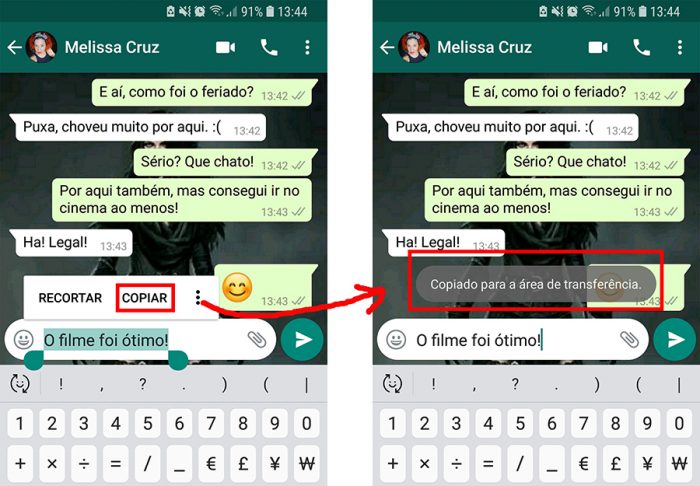
3. Em qualquer outro app de textos que você tocar e segurar, ao adicionar uma nova mensagem, aparecerá a opção de “colar” a mensagem copiada anteriormente;
Caso você não lembre mais o que havia copiado e quer descobrir o histórico de mensagens suspensas para reutilizá-las, ou mesmo apagá-las, é só seguir os passos abaixo.
Dica: usamos, neste tutorial, o Clipboard Manager, disponível apenas para Android, mas você pode baixar o gerenciador de textos que preferir.
1. Faça o download e instale o aplicativo Clipboard Manager (Android);
2. Assim que abrir o app, pela primeira vez, você automaticamente receberá uma notificação mostrando o conteúdo mais recente que foi copiado e está na Área de Transferência;
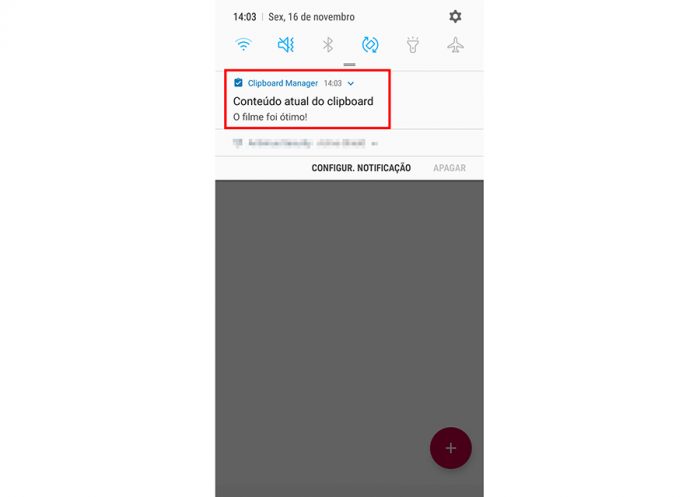
3. Você pode salvar essa mensagem atual em suas notas. Para isso, selecione a guia “Clipboard” ou “Notas” e, depois, toque no sinal de (+) dentro do círculo vermelho;
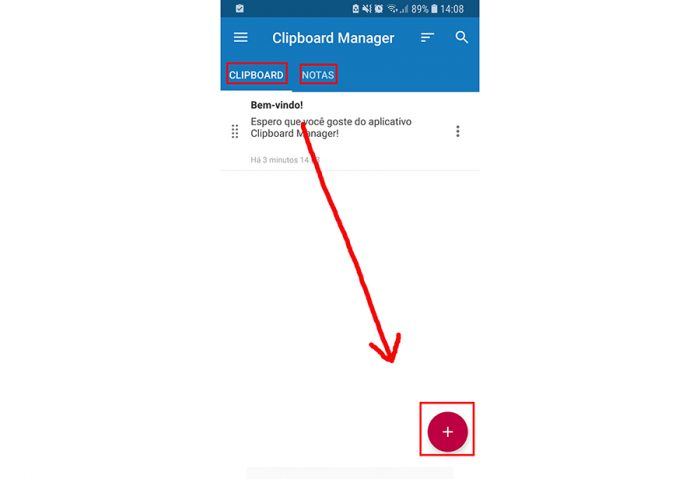
4. Na janela que abrir, você pode dar um título a nota e colar a mensagem em “Conteúdo da nota”. Depois, é só escolher onde quer salvá-la no aparelho.
Além da mensagem mais recente, o Clipboard Manager mantém registrado todo o histórico de conteúdos que estão, atualmente, em suspensão. É possível organizá-los também, para usos futuros. Veja como.
1. Na guia “Clipboard” ou “Notas” toque no sinal de (+) dentro do círculo vermelho;
2. Toque e segure no campo “Conteúdo da nota”. Na janela que abrir, toque em “Área de Transferência”;
3. Algumas opções de conteúdos suspensos aparecerão no espaço onde, normalmente, estão os botões de digitação;
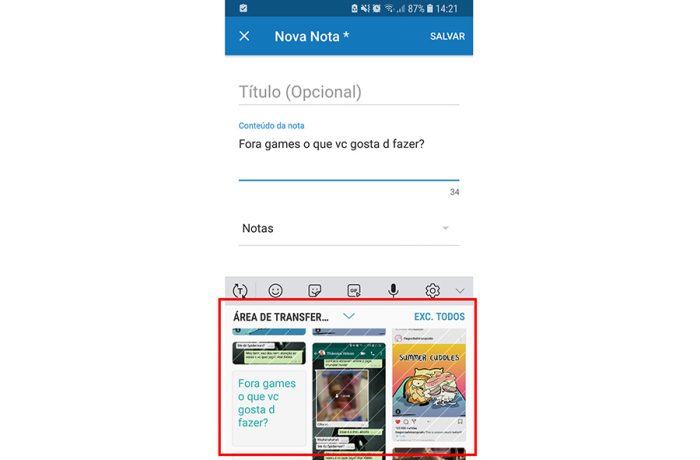
4. Agora é só repetir o procedimento de escolher um título para a nota (opcional) e tocar em salvar.
Atenção: algumas imagens aparecerão nas sugestões também, no entanto, elas não podem ser adicionadas às notas ou clipboards;
5. Também é possível apagar o que estiver suspenso. Use o botão de (+) e, depois, toque e segure no campo “Conteúdo da nota”;
6. Nas opções que abrirem, toque e segure sobre algum conteúdo. Na janela que abrir, selecione “Apagar da Área de Transferência”.
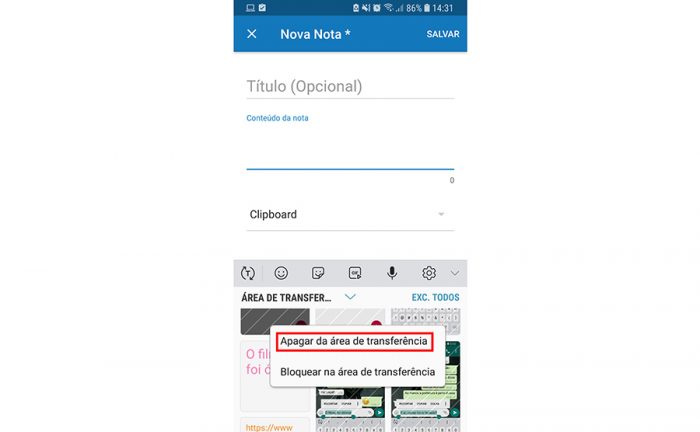
Pronto! Agora você terá controle de tudo o que copiou no celular para saber, exatamente, o que está colando nas mensagens.